

Se você está aqui é porque se interessou pelos nossos serviços e porque é proprietário de uma farmácia. Então vou lhe explicar detalhadamente como vamos aumentar suas vendas sem que você coloque R$ 1,00 real. ZipPharma é uma plataforma de marketplace para farmácias desenvolvida para optimizar as suas vendas. Como isso é feito? simples!! Primeiramente você deve enviar as informações da área de cadastro no menu anterior. Nossa equipe irá avaliar essas informações e irá entrar em contato confirmando seu cadastro e liberando um Login e uma Senha para o seu acesso através do nosso Painel.

www.zippharma.com.br/painel
Com seu acesso habilitado agora você pode começar a vender mais!!!
Pelo app ZipPharma no smartphone dos nossos Usuários eles podem interagir com seus atendentes de várias maneiras.
1 - Orçamentos:
A - Você recebe um orçamento na Área de Pedidos: Cor Amarela (um sinal sonóro será emitido).
- Aperte na lupa para ver o orçamento.
- Perceba que existe um campo onde o cliente colocou as observações necessárias.
- Observe que aparecerá o Bairro para onde a entrega será feita. Avalie e coloque o preço da entrega no campo Valor do Frete( )
- Verifique os produtos e preencha cada um com as quantidades e valores.
- Caso haja uma receita click na lupa para verifica-la. Use-a como base para inserir os itens que o cliente está orçando. *nehuma receita tem validade real.
- Para incluir um item click em Inserir item. Você pode procurar o item pelo nome, codigo de barras ou criar um item caso seja necessário.
- Para finalizar click em Enviar.
B - Seu orçamento foi enviado e fica em status de Aguardando Pagamento: Cor Rosa.
- Nesse momento o cliente está avaliando seu orçamento dentre outras farmácias que ele solicitou. Caso ele aceitei seu orçamento ele realizará o pagamento via cartão de crédito pelo próprio aplicativo.***O valor irá para sua conta que receberá quando se cadastrar.
C - Orçamento foi aceito pelo meu cliente e o status ficará em Aguardando Envio: cor Amarela (um sinal sonóro será emitido).
- O cliente pagou pelo seu orçamento e neste momento a venda passa a ser um Pedido.
- Abra o pedido e note que agora aparecerá o endereço completo para entrega.
- Separe exatamente os produtos orçados e acione o seu entregador.
- Quando o produto sair da farmácia confirme o pedido para entrega.
D - Pedido foi despachado e o status ficará Em transporte: Cor Azul
- Agora você deve aguardar a conclusão do pedido pelo seu cliente.
- IMPORTANTE: Se houver algum problema na entrega, você deve entrar em contato com a nossa central de atendimento pelo telefone ( xx47 9762-6063 ) ou pelo email direto com o suporte ( suporte@zippharma.com.br ). Neste caso quando o tempo pré determinado para a entrega acabar, o cliente poderá negativar o pedido e ele aparecerá com status de cancelado. Nossa equipe fará a intermediação entre o cliente e sua farmácia para resolver o problema por mais simples ou complexo que seja.
E - Pedido foi conlcuido pelo cliente e o status ficará como Concluido: Cor Verde.
- É importante que você realize todos os procedimentos de maneira correta pois no final da venda o cliente pode avaliar o seu atendimento e a sua entrega lhe dando corações para cada função. Estes irão aparecer sempre abaixo do nome de sua farmácia nos menus do aplicativo e influenciarão a escolha dos clientes.
- Com esse status você já pode conferir suas vendas no menu Home do painel e gerar um relatório.
2 - Chat de atendimento:
- Sua farmácia foi solicitada pelo chat (um sinal sonóro será emitido)
- Abra o menu Bate-papo e atenda a todas as dúvidas do cliente.
- Caso for necessário peça para o cliente lhe enviar uma foto do produto ou da receita. É possivel fazer isso instruindo o cliente a apetar no botão com a Câmera Fotográfica no canto inferior direito na tela do chat.
- Você atendeu as dúvidas do cliente e agora precisa enviar um orçamento com os podutos que lhe foi solicitado. Caso o cliente ainda não tenha liberado uma solicitação de orçamento, peça para ele clicar no Carrinho de Compras no canto superior direito da tela do chat.
- Com a solicitação enviada você pode gerar um orçamento clicando no carrinho de compras acima do chat ou clicar na menssgem de solicitação enviada pelo cliente.
- Preencha todos os dados do orçamento e envie para o cliente.
- Aguarde a confirmação de pagamento para o orçamento virar um pedido.
- Confirmado o pagamento o pedido estará pronto para envio e segue o mesmo procedimento já descrito acima.

Fique atento ao quadro de avisos. Você pode gerar relatórios de suas vendas.
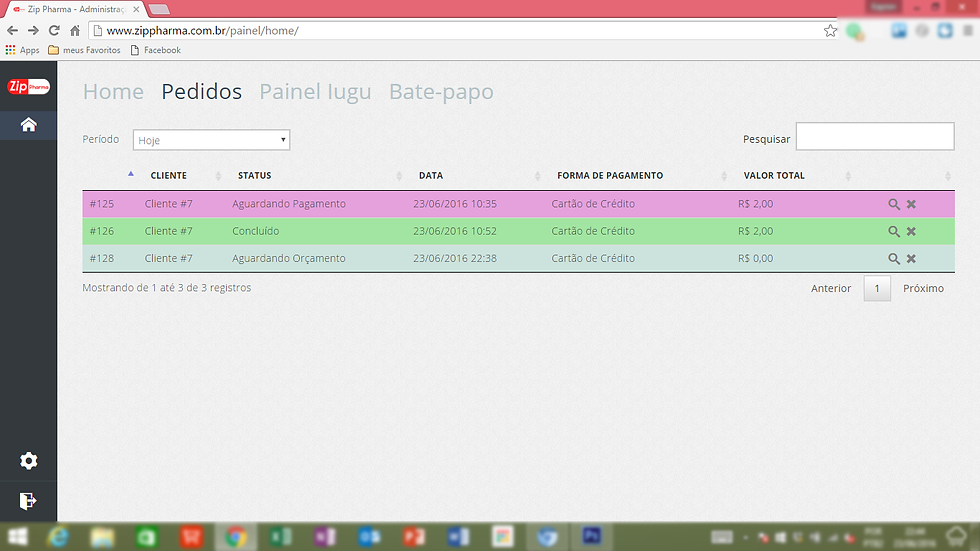
Cada status tem uma cor
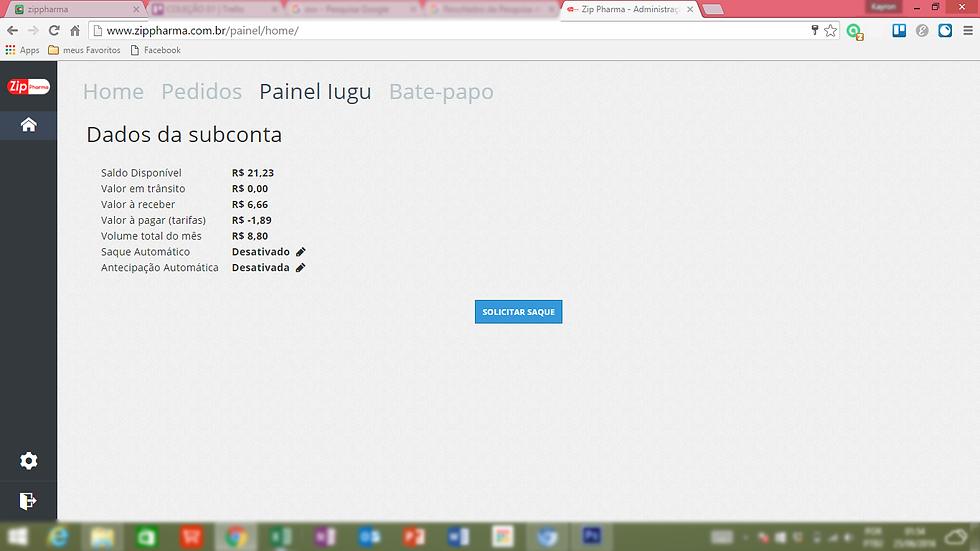
Neste painel você organiza suas vendas podendo transferir automaticamente para sua conta bancária ou escolher a melhor hora.

Fique atento ao quadro de avisos. Você pode gerar relatórios de suas vendas.
